كيفية عرض FPS على نظام macOS
كيفية عرض FPS على نظام macOS
كتبنا بالأمس دليلاً حول إنشاء اتصال عن بُعد بسطح المكتب في نظام ويندوز 7. إنها طريقة رائعة للتحكم بالكمبيوتر أثناء غيابك، ولكن ماذا لو أردت التحكم به من أي نظام تشغيل، بغض النظر عن المتصفح؟
LogMeIn Free تطبيق ممتاز للوصول عن بُعد، يستحق التجربة. كل ما عليك فعله هو إنشاء حساب، وتنزيل التطبيق، وتثبيته على أجهزة الكمبيوتر التي ترغب بالتحكم بها. والأفضل من ذلك، أنه يمكنك إضافة أي عدد تريده من أجهزة الكمبيوتر، ما يعني إمكانية الاتصال بعدد غير محدود من أجهزة الكمبيوتر والتحكم بها (جهاز واحد في كل مرة).
شخصيًا، هذا النوع من الخدمات مفيد جدًا، على سبيل المثال، ثبّتُ هذا التطبيق على جهازي الكمبيوتر الشخصي الخاص بوالديّ وجهاز أخي المحمول. الآن، عندما يواجهان مشكلة، أسجّل الدخول وأتحكم بأجهزة الكمبيوتر عن بُعد بنقرتين فقط، كل ذلك عبر متصفح الويب.
بعد إنشاء حساب جديد، ثبّت التطبيق وهيئه بما يناسب احتياجاتك. بعد تفعيله، سيُتاح الوصول إلى جهاز الكمبيوتر الخاص بك عبر موقع LogMeIn.
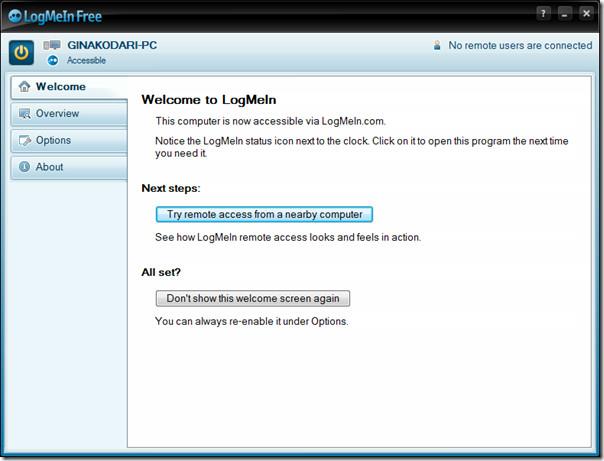
يمكن الوصول إلى التفضيلات من الخيارات > التفضيلات. إذا كنت مبتدئًا، أنصحك بترك الإعدادات افتراضية. بخلاف ذلك، ستجد إعدادات مفيدة جدًا، مثل إعطاء أولوية التحكم للمستخدم المضيف أو المستخدم البعيد، وتعطيل خلفيات الشاشة وتأثيرات واجهة المستخدم على جهاز المضيف، وقفل جهاز المضيف بعد التحكم عن بُعد، وغيرها الكثير.
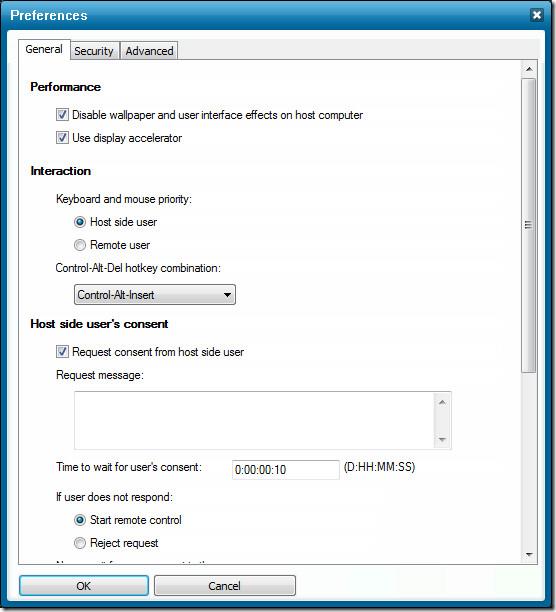
بعد الانتهاء، توجه إلى موقع LogMeIn الإلكتروني وسجل دخولك. ستجد جميع أجهزة الكمبيوتر المضيفة مُدرجة في الصفحة الرئيسية. سيتم عرض أجهزة الكمبيوتر المُثبّت عليها تطبيق LogMeIn والمُفعّل عليها فقط. الآن، اضغط على زر "التحكم عن بُعد" أسفل جهاز الكمبيوتر المضيف الظاهر لبدء الوصول عن بُعد.
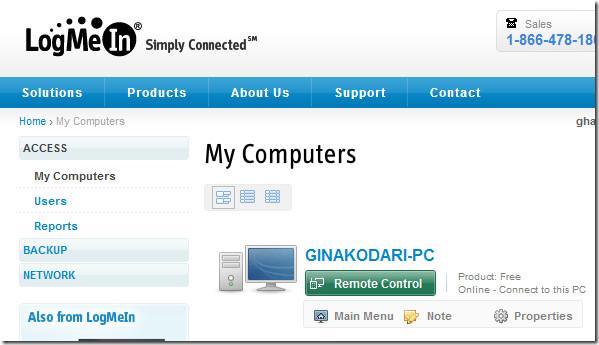
في الصفحة التالية، اضغط على رابط التحكم عن بعد للبدء (يوجد أيضًا خيار لفتحه في نافذة جديدة).
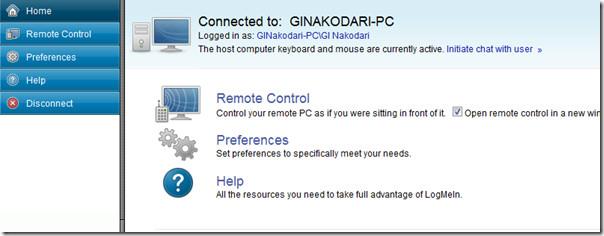
بمجرد الانتهاء من ذلك، سيبدأ الاتصال على الفور.
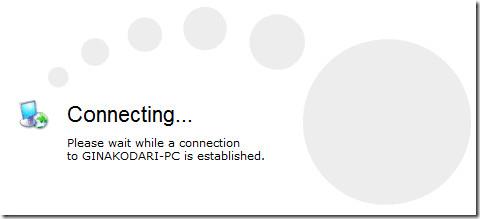
الآن، أدخل اسم المستخدم وكلمة المرور لجهاز الكمبيوتر المُضيف الذي تتصل به. هناك خيار إضافي لبدء المحادثة، وهو مفيد إذا كنت ترغب في تقديم الدعم لشخص ما.
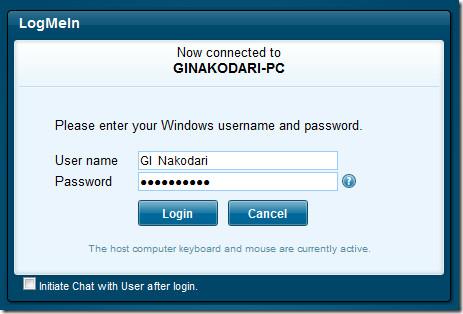
بمجرد إنشاء الاتصال، ستظهر لك شاشة سطح مكتب جهاز الكمبيوتر البعيد. انقر على الشاشة، وحرك مؤشر الماوس، وافتح البرامج، وغير ذلك الكثير. تتوفر خيارات إضافية في الزاوية العلوية اليمنى تُحسّن تحكمك في جهاز الكمبيوتر البعيد.
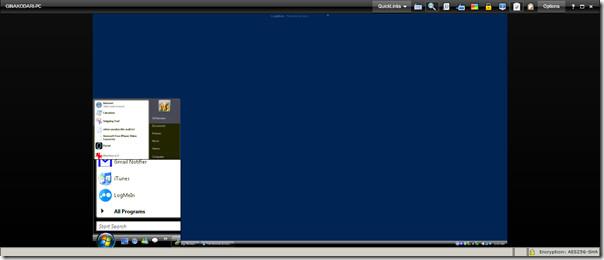 من بين هذه الخيارات، ستجد ربما أهم قائمة تُسمى "المفاتيح الخاصة". تحتوي هذه القائمة على جميع مفاتيح الاختصار الشائعة في قائمة بسيطة. يمكنك أيضًا استخدام خيار التكبير لتكبير الشاشة.
من بين هذه الخيارات، ستجد ربما أهم قائمة تُسمى "المفاتيح الخاصة". تحتوي هذه القائمة على جميع مفاتيح الاختصار الشائعة في قائمة بسيطة. يمكنك أيضًا استخدام خيار التكبير لتكبير الشاشة.
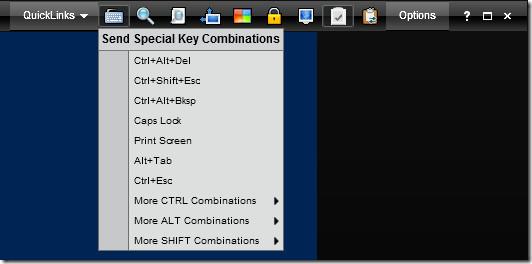
يمكن العثور على الإعدادات مثل دقة الشاشة وجودة الألوان ووضع ملء الشاشة والمزيد ضمن قائمة الخيارات.

بشكل عام، استغرق إعداده دقيقتين فقط من جانبي. إنه سريع، بديهي، مستقر، غني بالوظائف، وسهل الاستخدام للغاية. يُفضل استخدامه إذا كنت ترغب في الوصول إلى جهاز الكمبيوتر الخاص بك أثناء غيابك، لأنه يدعم خاصية WOL (Wake On Lan)، مما يجعل الأمور سهلة.
إنه متاح لكلٍّ من أجهزة الكمبيوتر التي تعمل بنظام Windows وMac OS X. نعم، يمكنك التحكم به بكلٍّ من أجهزة الكمبيوتر التي تعمل بنظام Windows وMac. استمتع!
كيفية عرض FPS على نظام macOS
أصدر ماركو أرمينت، المطور الرئيسي لتطبيق Tumblr، مجتمع التدوين المصغر الشهير، تطبيقًا لنظام التشغيل Mac لعمل نسخة احتياطية لمدونة Tumblr يسمى Tumblr Backup
Disk Drill هو تطبيق جديد لأجهزة ماك، لا يستعيد القرص الصلب فحسب، بل يستعيد أيضًا قسم القرص الصلب والملفات التالفة والصور وأي نوع من الوسائط.
إذا كنت من مستخدمي أجهزة ماك، فأنت محظوظ جدًا إذا حصلت على خدمة خرائط جوجل على سطح المكتب. على عكس جوجل إيرث، تُعدّ خرائط جوجل خدمة منفصلة.
من المؤكد أن عشاق الوسائط الذين يمتلكون مجموعات أفلام ضخمة سيستمتعون بالتنظيم والميزات التي يقدمها تطبيق DVD Hunter. فهو يتيح لك فهرسة وفرز و...
إنها مشكلة شائعة في أجهزة ماك بوك وأجهزة ماك المكتبية عندما لا يتم إخراج قرص CD أو DVD بشكل صحيح. الحل الوحيد لهذه المشكلة هو إعادة تشغيل الجهاز.
كيفية إضافة صور متعددة إلى ملف PDF واحد على نظام macOS
لدينا أفضل طرق تسجيل الشاشة التي يجب على مستخدمي أجهزة Mac معرفتها، بما في ذلك التطبيقات والأدوات الأصلية وأفضل خيارات برامج التسجيل التابعة لجهات خارجية.
كما يوحي اسمه، يُعدّ Instinctiv Music Player مشغل وسائط سهل الاستخدام لإدارة ملفات الوسائط المختلفة على جهاز Mac. يتميز بتصميم أنيق للغاية.
تعرّف على كيفية استخدام ميزة تقسيم الشاشة على جهاز ماك. اتبع هذه الخطوات البسيطة لتفعيل ميزة تقسيم الشاشة وتحسين أداء المهام المتعددة.
![النسخ الاحتياطي لمدونة Tumblr [Mac] النسخ الاحتياطي لمدونة Tumblr [Mac]](https://tips.webtech360.com/resources8/r252/image-8150-0829093331810.jpg)





![مزامنة الموسيقى مع Android وWindows Phone وBlackberry [Mac] مزامنة الموسيقى مع Android وWindows Phone وBlackberry [Mac]](https://tips.webtech360.com/resources8/r252/image-6436-0829093741956.jpg)